 Voltar
VoltarAtualizar impostos IBPT (Tabela IBPT) |
Disponível para: |
|
Este processo tem o objetivo de atualizar os impostos conforme está definido na tabela tabela IBPT, fornecida pelo instituto brasileiro de planejamento tributário (IBPT). Esta tabela foi originada após os estudos da instituição e é reconhecida pelo governo na aplicação da Lei de Transparência nº 12.741. Todos os percentuais são aproximados e não dependem do regime da empresa. No Sisloc existem duas formas de atualizar os impostos: a) importação do arquivo da tabela ou b) forma automática por uma API.
Lei de Transparência nº 12.741
Esta lei dispõe sobre as medidas de esclarecimentos ao consumidor, de modo a cumprir a determinação constante no artigo 150, § 5º, da Constituição Federal, que transcrevemos a seguir:
Art.
150. Sem prejuízo de outras garantias asseguradas ao contribuinte, é vedado
à União, aos Estados, ao Distrito Federal e aos Municípios:
(...)
§5º - A lei determinará medidas para que os consumidores sejam esclarecidos
acerca dos impostos que incidam sobre mercadorias e serviços.
Esta lei determina, então, que deverá constar, dos documentos fiscais ou equivalentes, a informação do valor aproximado correspondente à totalidade dos tributos federais, estaduais e municipais, cuja incidência influi na formação dos respectivos preços de venda, nos documentos emitidos por ocasião da venda ao consumidor de mercadorias e serviços, em todo território nacional.
Procedimentos:
Ao entrar no Menu iniciar > Nota Fiscal > Atualizar Impostos IBPT (Tabela IBPT) a seguinte tela será exibida:

Figura
1 - Tela para importação
da Tabela IBPT
"Atualizar impostos através da": selecione a opção desejada para importar os impostos:
a) Tabela IBPT: Atualiza os percentuais aproximados dos impostos, utilizados na lei da transparência, através da importação da tabela '.csv'. De tempos em tempos, o IBPT (https://www.ibpt.org.br) libera uma atualização da tabela IBPT. Baixe a planilha e realize a importação para o Sisloc (Veja a explicação abaixo).
b) Através da API (forma automática): Atualiza a tabela IBPT através de uma API (Comunicação via WebService). Para este caso, é necessário que o campo Token, localizado no cadastro de empresa, aba Parâmetro por Empresa, esteja preenchido.
"Arquivo para importação": campo habilitado se for selecionada a opção de importação do arquivo da tabela. Deverá ser preenchido com o diretório/arquivo da tabela IBPT.
"Empresa": campo habilitado se for selecionada a opção através da API. A empresa informada neste campo irá orientar qual o "Token" (informação fornecida pelo IBPT) a ser utilizado para a comunicação como WebService.
OPÇÃO: IMPORTAÇÃO ATRAVÉS DA TABELA
Download da Tabela IPBT
Para importar a tabela você deve acessar o site "De olho no imposto" e seguir os procedimentos:
Clicar em "Baixar Material de Apoio";
Clicar em "Cadastro" e efetuar o cadastro da empresa ou fazer o Login, caso já possua usuário;
Fechar tela de mensagem "Bem vindo";
Clicar em "Baixar arquivos";
No arquivo baixado estarão o manual (De olho no imposto) e a tabela de importação;
Utilizar na importação o arquivo "IBPTax.0.0.2.csv", a versão será modificada conforme atualização do governo.
Pré-requisitos
Tabela IBPT atualizada (com alíquotas e prazo de vigência corretos).
Cadastro de NCM com seus respectivos códigos.
Cadastro de produtos com o campo NCM preenchido.
Cadastro de Grupo com os campos "Código do Serviço NF-e SP" e "Código do Serviço NFS-e" preenchidos conforme tabela de códigos de serviços. E campo NBS preenchido conforme Tabela IBPT.
Cadastro de Nota Fiscal com o campo "Lei da transparência" preenchido com "Sim". E com os campos "Código do Serviço NF-e SP" e "Código do Serviço NFS-e" preenchidos conforme tabela de códigos de serviços. E campo NBS preenchido conforme Tabela IBPT.
Como funciona?
Esta rotina atualizará as seções "NCM" e "Serviços" do cadastro de "Estado", essa atualização se dará através dos campos "NCM" (Menu Iniciar > Estoque > Produto > aba "1- Dados) e "NBS" (Menu Iniciar > Estoque > Grupo) como índice de pesquisa na Tabela IBPT. Se o NCM/NBS do Sisloc não for encontrado na tabela durante a execução da rotina, ao final do processamento o sistema apresentará a mensagem (em forma de relatório) indicando quais NCM ou Serviços (para atualização dos grupos) não foram encontrados.
Este processo pode ser executado a qualquer momento, independente se a rotina já foi executada, se já foi executada o sistema irá considerar sempre os valores da última importação, ao efetuar nova importação da tabela as listas "NCM" e "Serviços", que trazem os percentuais das alíquotas, serão atualizadas.
Após a escolha do arquivo e clicado em "OK" será exibida a tela de execução do processo. Ao final da execução, é apresentado na tela o relatório da importação:
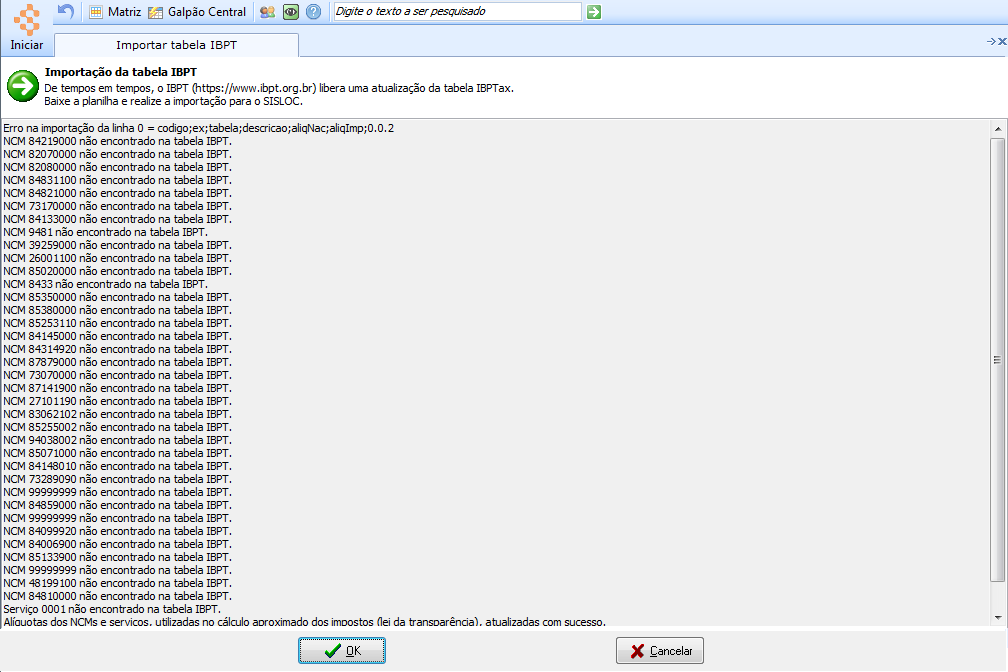
Figura
2 - Tela de importação,
após processamento do arquivo
Se o processo for executado sem problemas (não encontrar grupos ou NCM não atualizados), a seguinte mensagem será apresentada:
"Alíquotas dos NCMs e Serviços, utilizadas no cálculo aproximado dos impostos (lei da transparência), atualizadas com sucesso."
As atualizações da tabela serão liberadas periodicamente. Sempre que houver uma planilha atualizada disponível, você poderá efetuar sua importação no Sisloc.
Atualizações
"Estado"
No cadastro de Estado, aba "Serviços" , serão exibidos o os NBSs referentes aos grupos de serviços cadastrados no sistema conforme importação da Tabela IBPT.
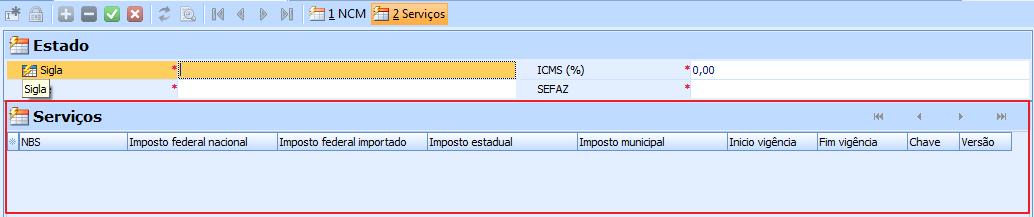
Figura
3 - Tela do cadastro
de Estado, aba "Serviços"
Os campos "Início vigência", "fim vigência", "Chave" e "Versão", que trazem informações da Tabela IBPT.
"Grupo"
A seção "Lei da Transparência" possui o campo "NBS" que deverá ser preenchido antes da importação da tabela IBPT.
Após a importação da tabela, o sistema irá listar os códigos de NBSs importados da Tabela IBPT referentes a cada grupo de serviços cadastrado no sistema.
Figura 4 - Tela de cadastro de Grupo
|
A Nomenclatura Brasileira de Serviços (NBS) é o classificador nacional para a identificação dos serviços, utilizado como referência no cálculo da Lei da Transparência. |
"NCM"
Os NCMs deverão ser cadastrados no sistema antes da importação da Tabela IBPT.
Após a importação da tabela, o sistema irá listar os códigos de NCMs referentes a cada produto cadastrado no sistema na tela de cadastro de Estado (Menu Iniciar > Cadastros > Estado).
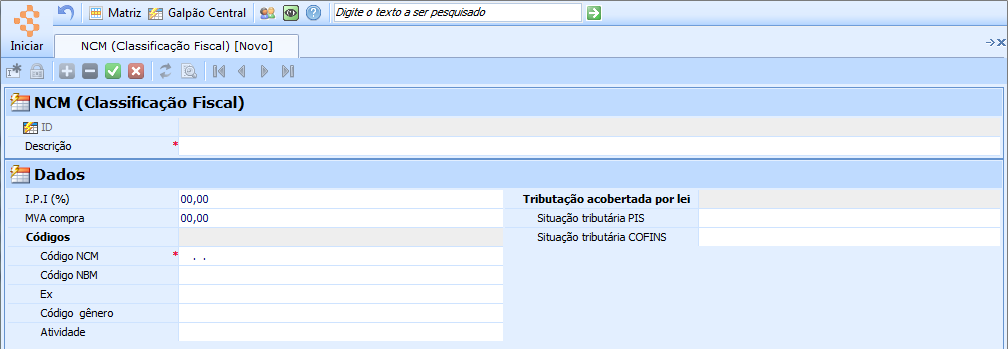
Figura
5 - Tela do cadastro
de NCM
"Nota Fiscal"
Na aba 1- "Dados", seção "Dados da emissão" da tela de "Nota Fiscal", o campo Lei da Transparência exibirá:
"Sim": quando ao imprimir a nota forem utilizados corretamente as alíquotas e prazo de vigência.
"Não": caso as alíquotas estejam incorretas ou prazo de vigência estiver vencido.
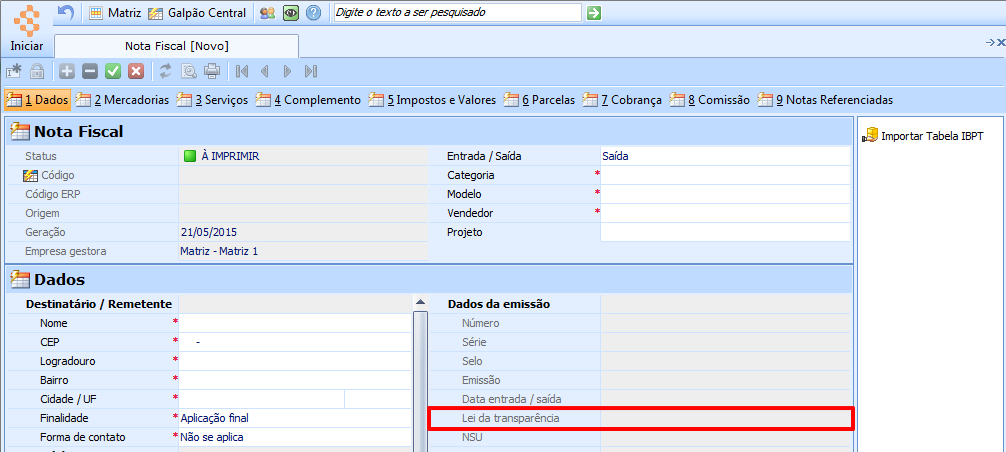
Figura
6 - Tela do cadastro
de Nota Fiscal
Na aba 3 - "Serviços", a seção "Serviços" possui o campo "NBS" que deverá ser preenchido antes da importação da tabela IBPT para o sistema.
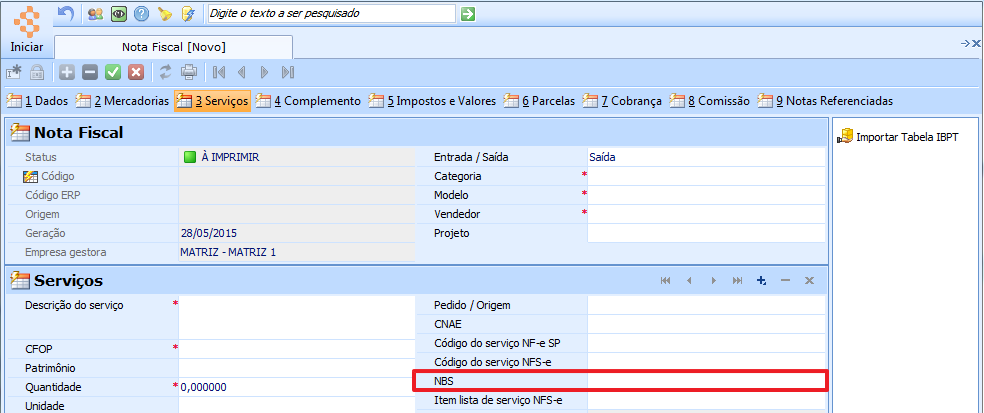
Figura
7 - Tela do cadastro
de Nota Fiscal, aba "Serviços"
REGRAS PARA A IMPORTAÇÃO DA TABELA IBPT
A Tabela IBPT não será importada caso a data exibida na coluna “vigenciafim” for menor que a data atual. Caso a data da tabela esteja desatualizada, será exibida a seguinte mensagem:
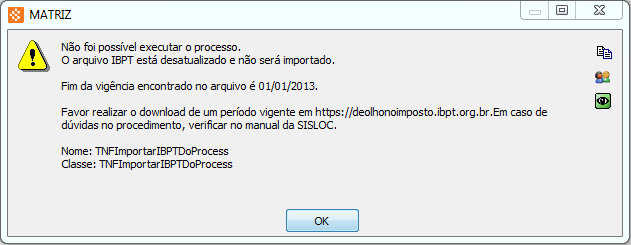
Figura
8 - Mensagem de alerta
ao importar a tabela IBPT com a data desatualizada
Caso a estrutura da Tabela IBPT importada esteja incorreta, ou seja, faltando os campos "codigo", "ex", "tipo", "descricao", "nacionalfederal", "importadosfederal", "estadual", "municipal", "vigenciainicio", "vigenciafim", "chave", "versao" e/ou "fonte"; o sistema exibirá o seguinte alerta:
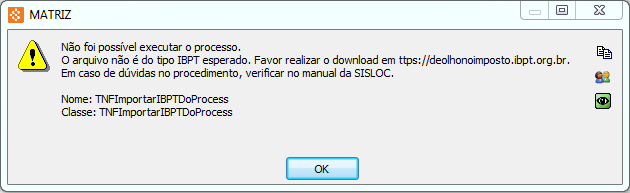
Figura
9 - Tela de alerta
ao importar a tabela TBPT com estrutura incorreta
Se os códigos NCM (Menu Iniciar > Estoque > NCM > campo “Código NCM”) e NBS (Menu Iniciar > Estoque > Grupo > campo “NBS”) não forem localizados na Tabela IBPT, após a importação sistema irá listar os códigos de NCM e NBS não encontrados:
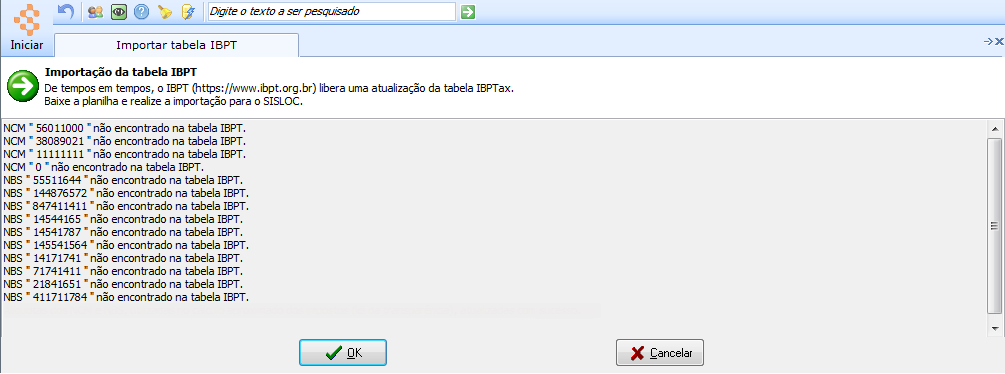
Figura
10 - Tela "Importar
IBPT" com listagem de NCM e NBSs não encontrados
Caso a importação da Tabela IBPT seja executada corretamente, o sistema apresentará na tela "Importar Tabela IBPT" a informação de que as alíquotas foram atualizadas com sucesso, conforme mostra a figura abaixo:
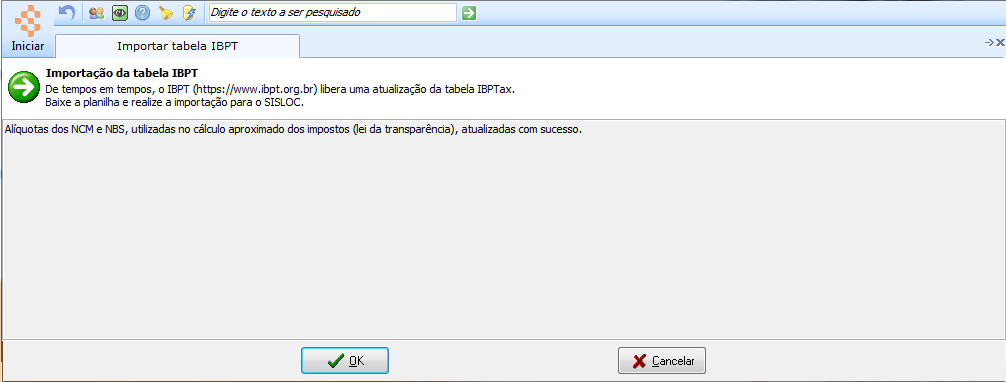
Figura
11 - Tela "Importar
Tabela IBPT" após importação correta da tabela
OPÇÃO: API IBPT
Escolhendo esta opção as telas que serão exibidas são praticamente as mesmas da opção de importação do arquivo. Porém neste caso não será necessário realizar o download do arquivo.
O processo de atualização via API, seleciona apenas os NCMs ativos, cuja a data vigência fim seja menor que a data atual. Para o serviço, deverá considerar apenas os grupos ativos, cujo o campo NBS está preenchido e que a data de vigência fim seja menor que a data atual.